
Cette page est consultable pour des raisons historiques.
Microsoft DataBase Engine (MSDE)
La version concernée par ce document est la 2000 sp3.
MSDE est le moteur de base de données de SQL Server fourni gratuitement par Microsoft. Cette outils est donc pleinement compatible avec SQL Server. Les principales différences de MSDE par rapport à SQL Server sont :
- Il est gratuit
- Il n'est fourni avec aucun outils graphique de gestion et d'administration n'est fourni (Entreprise Manager)
- Il est plus limité dans la volumétrie de la base (2 Go par base de données)
- Il est plus limité au niveau des connections (temps de réponse satisfaisant jusqu'à 5 utilisateurs simultané)
Installation
Il faut télécharger le fichier frn_sql2kdesksp3.exe (73 Mo) sur le site de Microsoft : http://www.microsoft.com/downloads/details.aspx?FamilyId=90DCD52C-0488-4E46-AFBF-ACACE5369FA3&displaylang=fr
Puis lancer l'exécutable téléchargé.
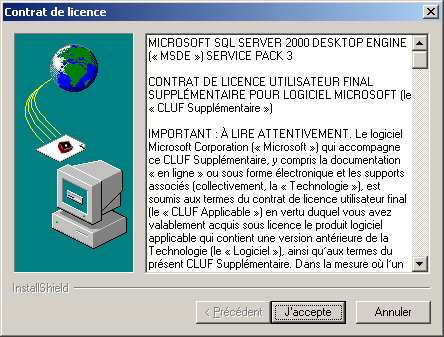
Lire et accepter le contrat de licence en cliquant sur " J'accepte " pour continuer
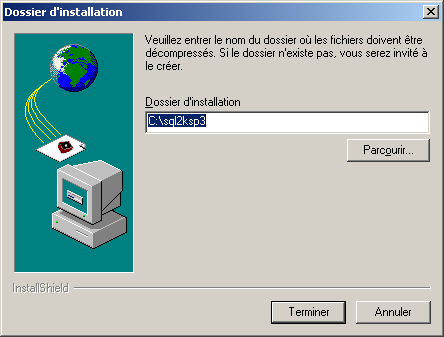
Par défaut la décompression ce fait dans le répertoire c:\sql2ksp3. Cliquer sur " Terminer ".

Cliquer sur " Oui "


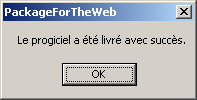
Cliquer sur " Ok ".
Les fichiers sont décompressé dans le répertoire c:\sql2ksp3\MSDE
Pour procéder à l'installation, il faut utiliser une ligne de commande DOS pour lancer le programme setup.exe en lui fournissant le mot de passe administrateur et le nom de l'instance.
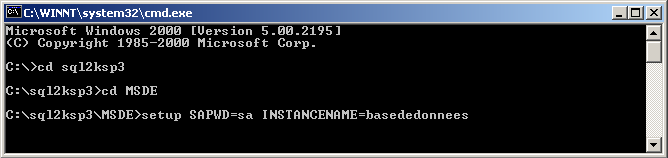
La paramètre SAPWD précise le mot de passe de l'utilisateur sa qui l'administrateur de la base de données. Le mot de passe saisie dans l'exemple est beaucoup trop simpliste pour un usage en production.
Le paramètre INSTANCENAME permet de donner un nom à l'instance de la base de données (ce paramètre est facultatif si il n'y qu'une seule instance sur la machine). Ce nom est libre mais ne doit pas dépasser 16 caractères.
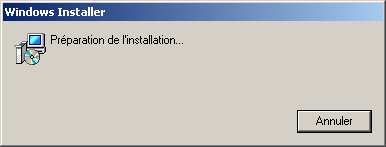

L'installation se termine par un redémarrage du système.

Exécution
MSDE s'exécute en tant que service.
Sous Windows 2000, utiliser le menu " Démarrer/Panneau de configuration/Outils d'administration/Services " pour vérifier que le service est démarré.

Une petite icône apparaît dans la barre d'icônes.
![]()
Si cette petite icône n'apparaît pas , il est possible de lancer le gestionnaire du service en exécutant le programme C:\Program Files\Microsoft SQL Server\80\Tools\Binn\sqlmangr.exe
Pour lancer le service, il faut double cliquer sur l'icône
Il faut saisir le nom de la machine/nom de l'instance et cliquer sur le bouton " Actualiser les services "

Pour lancer le service, il suffit de cliquer sur le bouton ![]() ou utiliser l'option " MSSQLSERVER - Démarrer " du menu contextuel de l'icône.
ou utiliser l'option " MSSQLSERVER - Démarrer " du menu contextuel de l'icône.

Pour assurer un démarrage automatique, il suffit de cocher la case " Démarrage automatique du service ".
L'icône apparaît avec un petit triangle vert, indiquant que le service est démarré sur l'instance concernée.
![]()
Si le serveur précisé n'est pas trouvé, alors le message d'erreur suivant est affiché :

Arrêt du service
Dans le gestionnaire de service, suffit de cliquer sur le bouton " Arrêter " ![]() ou utiliser l'option " MSSQLSERVER - Arrêter " du menu contextuel de l'icône.
ou utiliser l'option " MSSQLSERVER - Arrêter " du menu contextuel de l'icône.

Cliquer sur " Oui ".

Un fois le service arrêté, l'icône du gestionnaire de service contient un petit carré rouge.
![]()
Utilisation du mode d'identification mixte
Par défaut à son installation, MSDE est configuré pour utiliser le mode d'authentification Windows. Dans ce mode, il n'est pas possible de ce connecter avec l'administrateur sa.
Toute tentative de connexion avec le user sa provoque l'affichage du message d'erreur suivant :
Echec de la connexion de l'utilisateur 'sa'. Raison : Non associé à une connexion sécurisée SQL Server.
Pour configurer MSDE pour qu'il utilise le mode mixte, il faut faire une modification dans la base de registre en prenant les précautions d'usage (sauvegarde de la base de registre).
Il faut avec de faire cette modification, arrêter le service de la base de données.
La clé a modifier est la suivante : \HKEY_LOCAL_MACHINE\SOFTWARE\Microsoft\Microsoft SQL Server\nom de l'instance\MSSQLServer\LoginMode
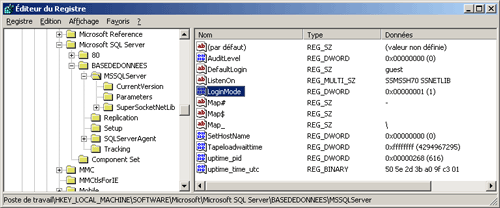
La valeur par défaut de cette clé est 1, il faut la modifié à 2.
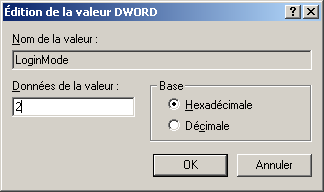
Il faut ensuite redémarrer le service de la base de données.
Administration
MSDE fourni le moteur de la base de données mais ne fourni aucun outils graphique pour faciliter son administration et sa gestion. A la place, il fourni un outils utilisable en mode dos nommé osql.
L'outils osql
Cet outils utilise une ligne de commande pour saisir des ordres de gestion et d'administration de la base.
Pour l'exécuter il faut ouvrir une boîte DOS et d'exécuter la commande osql suivi des paramètres utiles.
Deux des paramètres les plus utiles sont
- -U nom_utilisateur : permet de préciser le nom de l'utilisateur pour se connecter à la base de données
- -S nom_serveur\nom_instance : pour préciser le serveur et la l'instance à utiliser
Exemple :
C:\>osql -U sa -S mw\basededonnees
Mot de passe :
1>Il suffit de saisir le mot de passe de l'utilisateur et d'appuyer sur le touche " Entrée ".
La commande osql possède de nombreux autres paramètres parmi lesquels :
- -i : permet de préciser le nom d'un fichier qui contient les commandes à exécuter (Ce fichier doit finir par GO)
- -o : permet d'envoyer le résultat de l'exécution dans un fichier
- -P : permet de préciser le mot de passe de l'utilisateur
- -d : permet de préciser le nom de la base de données de l'instance à utiliser
- Une fois le prompt affiché, il est possible de saisir une commande SQL.
Osql possède plusieurs commandes :
- GO : permet d'exécuter les commandes saisie depuis le précédent GO
- RESET : permet de supprimer toutes les commandes saisie non exécutées
- EXIT ou QUIT : permet de quitter osql
Exemple :
C:\>osql -U sa -S mw\basededonnees
Mot de passe :
1> use test
2> go
1> select * from personnes
2> go
idpersonne
nompersonne
prenompersonne
------------------------------------
------------------------------------------------------------------------
----------------------------
------------------------------------------------------------------------
----------------------------
(0 ligne affectée)
1>
D'autres outils d'administration
Il existe de nombreux outils commerciaux ou libre pour faciliter la gestion d'une base de données MSDE.
DbaMGR2k
DbaMGR2k est téléchargeable sur le site http://www.aslql.biz/bdamgr.shtm. Pour l'installer il suffit d'exécuter le fichier Setup_DbaMgr2k.exe.
L'interface est sobre mais efficace.
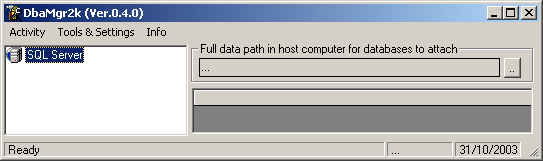
Pour ce connecter à une base de données, il suffit de double cliquer sur " SQL Server "
Une boite de dialogue permet de saisir les informations nécessaires à la connexion.
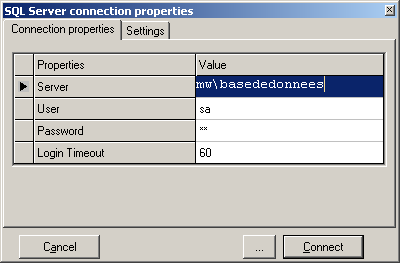
Les caractéristiques de la bases sont affichées sous la forme d'une arborescence.
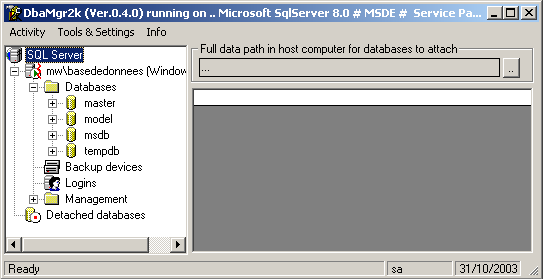
L'outils permet de réaliser simplement de nombresues taches comme la création d'une nouvelle table :
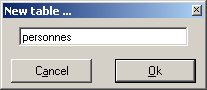
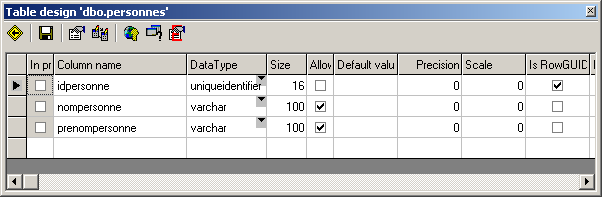
ASP.Net Entreprise Manager
C'est un projet open-source qui développe un système de gestion de bases de données de type SQL Server ou MSDE sous la forme d'une application ASP.Net.
Le site de ce projet est http://www.aspenterprisemanager.com/.
La version utilisée dans ce document est la 0.5.1, qui correspond au fichier SQLEntMan_0.5.1.zip
Il faut tout d'abord créer un répertoire virtuel pour l'application dans IIS.
Il faut créer un répertoire qui va contenir l'application.
Puis utiliser l'assistant de création d'un répertoire virtuel fourni par IIS.
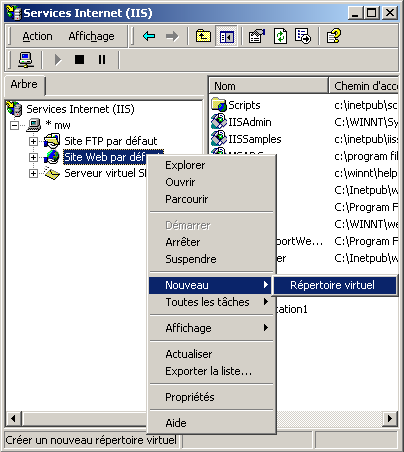
Il faut réaliser les opérations suivantes avec l'assistant :
- cliquer sur " Suivant "
- saisir le nom de l'alias et cliquer sur " Suivant "
- sélectionner ou saisir le nom du répertoire physique (celui précédemment créé) et cliquer sur " Suivant "
- sélectionner les autorisations d'accès (celles par défaut conviennent) et cliquer sur " Suivant "
- cliquer sur " Terminer "
Il faut ensuite extraire les fichiers contenu dans le fichier SQLEntMan_0.5.1.zip dans le répertoire désigné par le répertoire virtuel.
Il suffit alors d'ouvrir un navigateur et de demander l'url http://localhost/entmanager
La page d'accueil permet de saisir les informations nécessaire à la connexion.
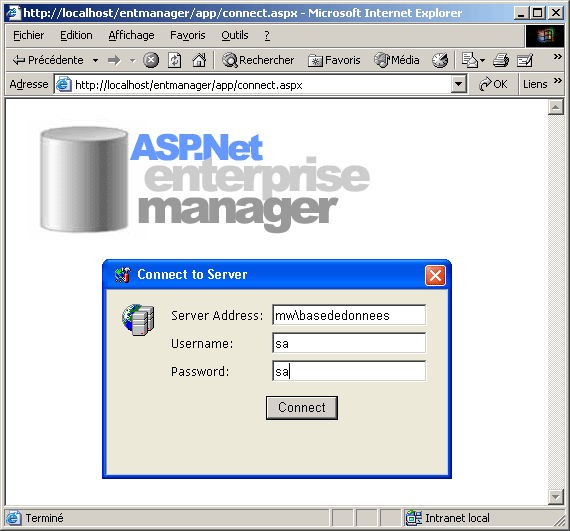
Saisir les informations de connections et cliquer sur " Connect ".
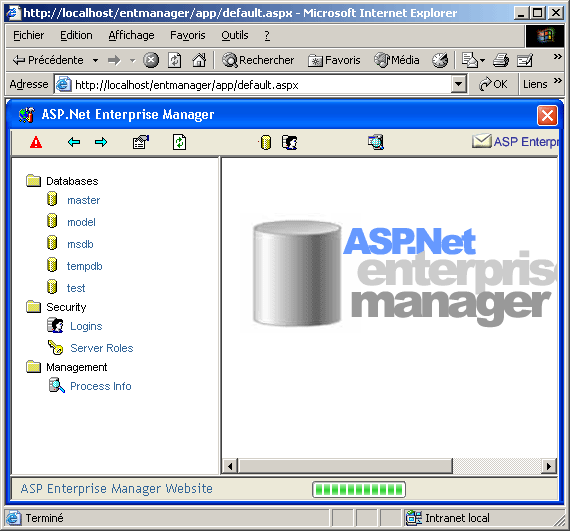
L'interface se rapproche le plus possible de celle proposée par Entreprise Manager, l'outils fourni par Microsoft avec SQL Server.
Copyright ©2003 Jean Michel DOUDOUX - All Rights Reserved.
Contact
- Ecrivez moi
- @jmdoudoux
- @jmdoudoux.bsky.social
